![]() Когда Flipboard впервые был выпущен для iPad, казалось, что это идеальное решение для превращения iPad в интерактивную газету. К сожалению, при дальнейшем использовании в нем просто не было интеграции контента, которая сделала бы его жизнеспособным решением.
Когда Flipboard впервые был выпущен для iPad, казалось, что это идеальное решение для превращения iPad в интерактивную газету. К сожалению, при дальнейшем использовании в нем просто не было интеграции контента, которая сделала бы его жизнеспособным решением.
Это было в прошлом. После многочисленных обновлений оно стремительно улучшилось и заменило многие источники новостей для своих пользователей, а также получило звание «Приложение года» от Apple для iPad в 2010 году. Читайте дальше, чтобы узнать, как оно предоставляет ваши новости и многое другое. главное, почему людям это нравится.
Что такое Flipboard?
Самое лучшее в Flipboard — это то, что все, что вам важно, красиво расположено. Когда вы создаете свою учетную запись Flipboard, вы, по сути, добавляете ленты новостей, которые она может использовать. Вы также можете добавить ленты социальных сетей, таких как Facebook и Twitter, а также всю ленту Google Reader и читать все это, как журнал.
Contents
Что такое Flipboard?
смотра журналов Flipboard">Дизайн
Flipboard создан для того, чтобы у вас возникло ощущение, будто вы листаете журнал. Когда Flipboard запустится, вас встретит изображение из одного из ваших каналов, которое даст вам быстрое представление о том, что может быть в ваших новостях в данный момент. Например, на моем изображен мост Золотые Ворота, показанный ниже. Также имеется кнопка «перевернуть», которая подсказывает вам «перевернуть» журнал.
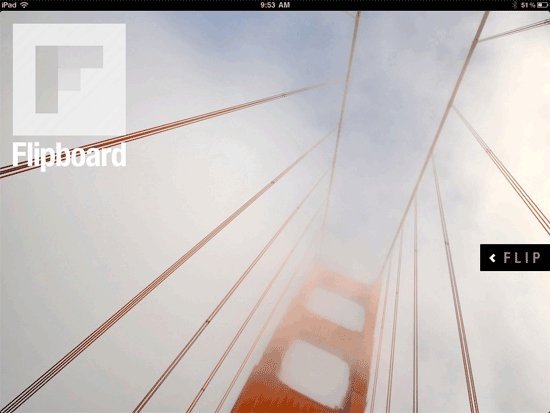
После того, как вы настроите контент, вы увидите, что все оно красиво разложено по полям.
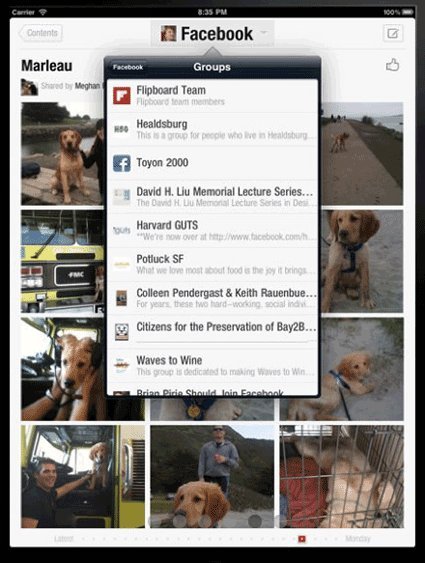 Дизайнcebook">
Дизайнcebook">
Теперь просто выберите поле, чтобы начать просматривать контент! Как только вы прикасаетесь к определенному медиа-источнику, он открывается, как журнал, используя в качестве заголовков заголовки страниц и даже разделяя контент или публикации на отдельные «статьи», на которые можно нажать, чтобы прочитать больше.
Flipboard никогда не заставит вас задуматься, куда пойти, чтобы найти что-нибудь почитать или посмотреть. Каждый раз, когда вы заканчиваете читать или не находите что-то, что вам нравится, вы можете просто перейти к следующей странице содержания, как в любой книге или журнале, и продолжить чтение. Вы также можете перетаскивать точки внизу экрана, чтобы перейти на определенную страницу. Весь этот контент заполняется автоматически, поэтому вам не придется долго ждать, пока он загрузится.
Функциональность
Как упоминалось выше, Flipboard собирает контент из множества источников. Кроме того, вы также можете легко делиться контентом и взаимодействовать с ним. Например, добавив свою учетную запись Facebook, вы сможете комментировать фотографии и отвечать на сообщения на стене, а также просматривать ссылки во встроенном окне. Вы даже можете поставить лайк контенту! В Твиттере вы можете писать твиты и делиться ссылками, как и в любом другом приложении Твиттера, за исключением того, что в Flipboard это выглядит великолепно!
RSS-каналы во Flipboard
Импортировать RSS-каналы так же просто, как вы, вероятно, ожидаете. Нажмите на поле «Добавить раздел». Откроется окно, которое позволит вам добавлять контент из любой точки Интернета, включая RSS-каналы. Выберите «Добавить пользовательский раздел». Это позволит вам получать каналы из любой точки сети, если у них есть связанная учетная запись Twitter.
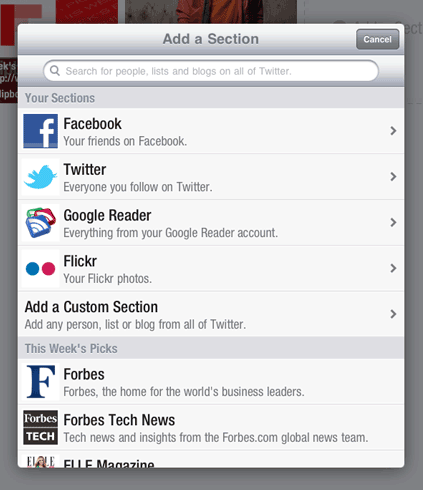
Как только вы добавите фид, он будет выглядеть так:
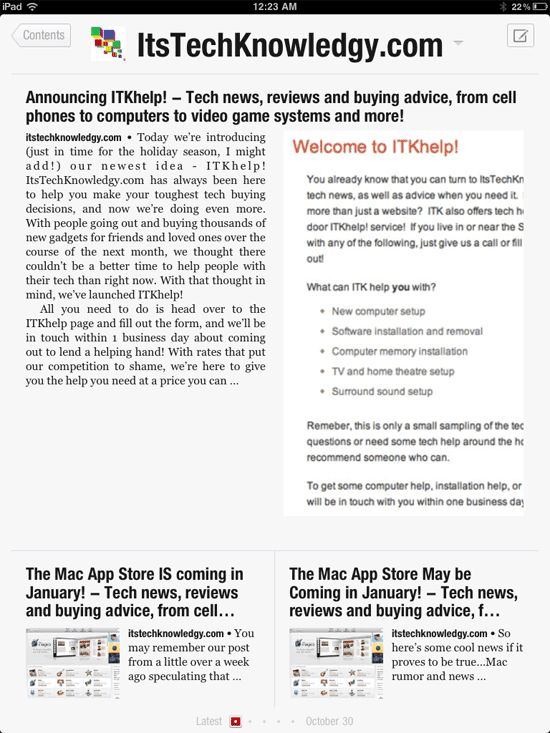
Заголовки вверху напоминают вам, какие новости сайта вы читаете, а также меньшие заголовки для каждой статьи. Навигация по ленте так же естественна, как поиск статьи, которую вы хотите прочитать, в журнале. (Может быть, даже больше, учитывая отсутствие рекламы на Flipboard!)
Социальные сети
Одной из наиболее разрекламированных функций приложения является его интеграция с Facebook и Twitter. Добавить аккаунты Facebook и Twitter очень просто. Как и в описанных выше действиях, просто выберите Facebook ил
Функциональность
дите данные своей учетной записи. Затем Flipboard будет извлекать элементы из ленты новостей Facebook, а также твиты и упорядочивать их так, чтобы их было удобно использовать.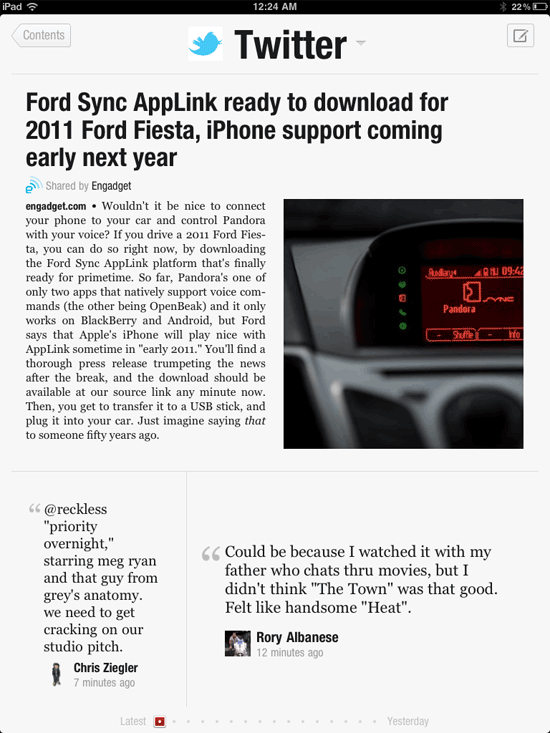
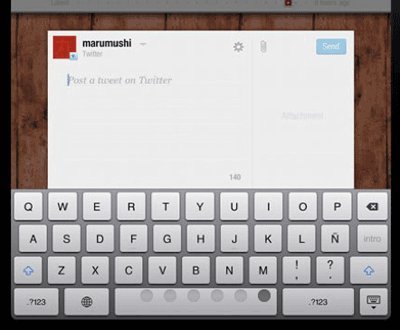
Как видите, Facebook не только хорошо отображает фотографии, группы и практически все основные функции Facebook, но и ссылки Twitter, а также твиты, ретвиты и т. д. отображаются отлично.
Использование Google Reader в Flipboard
Настроить Google Reader в Flipboard не только очень просто, но и, по моему мнению (во всяком случае, на данный момент), это лучший способ читать интересующие вас новости на iPad. Как вы можете видеть на скриншоте ниже, Google Reader в Flipboard предлагает все функции, которые есть в реальной программе чтения. Вы можете просмотреть помеченные объекты (а также те, которые вам изначально понравились на iPad), а также проверить свои подписки, подписчиков и многое другое. Вы также можете поделиться статьями Google Reader с другими всего парой касаний.
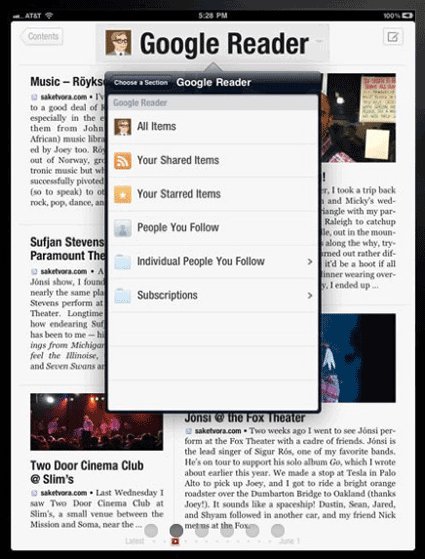
В довершение всего, Google Reader выглядит просто идеально в Flipboard. Честно говоря, такое ощущение, что журнал кто-то создал специально для вас. От вашего собственного выбранного контента до естественного ощущения, напоминающего журнал, при пролистывании страниц контента Flipboard — на сегодняшний день никто не собирал данные и информацию таким удобным для пользователя способом. Google Reader идеально подходит для iPad. Просто посмотрите на скриншот ниже, чтобы убедиться, насколько хорошо он организован.
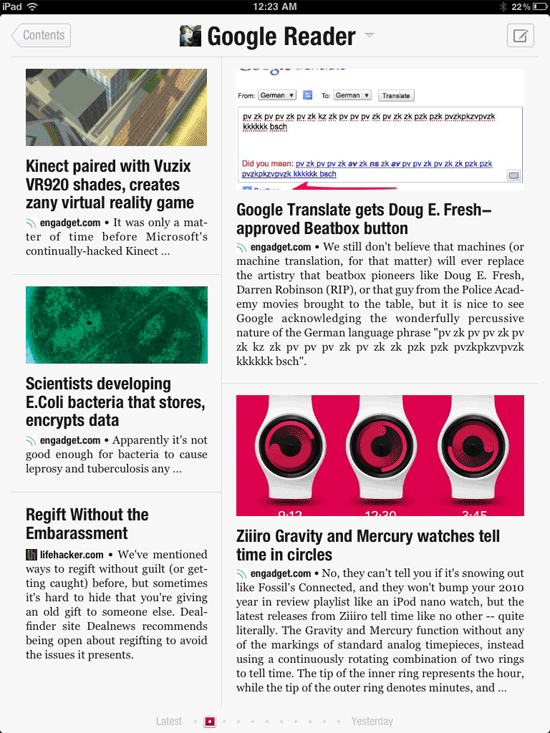
Подведение итогов
Это практически лишь поверхностное представление о возможностях Flipboard. Благодаря множеству бесплатного контента, который вы уже получаете из разных источников и доступному в едином элегантном интерфейсе, между Flipboard и мейнстримом не так уж много различий. Я не могу не порекомендовать его достаточно высоко и определенно советую вам тоже попробовать.
Какие еще средства чтения и интеграции контента вы нашли? Собираетесь ли вы попробовать Flipboard? Дайте нам знать, что вы об этом думаете в комментариях!
Flipboad (ссылка на iTunes)

